现在大部分电脑都是win10系统,有些新用户不知道怎么查看连接的WLAN网络密码,接下来小编就给大家介绍一下具体的操作步骤。
具体如下:
-
1. 首先第一步先右键单击任务栏【网络】图标,接着在弹出的菜单栏中根据下图箭头所指,点击【打开"网络和Internet设置"】选项。
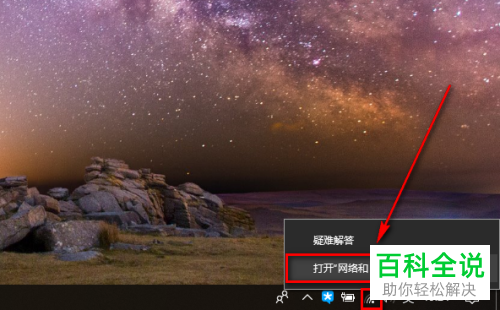
-
2. 第二步在弹出的窗口中,根据下图箭头所指,点击【以太网】选项。

-
3. 第三步在右侧页面中,根据下图箭头所指,点击【更改适配器选项】。
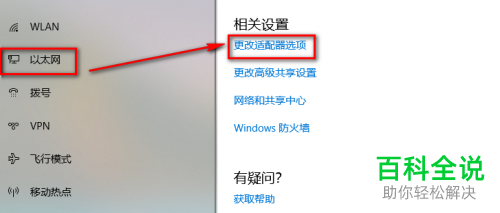
-
4. 第四步进入【网络连接】页面后,按照实际情况右键单击正在使用的网络图标。根据下图箭头所指,小编以【WLAN3】为例。
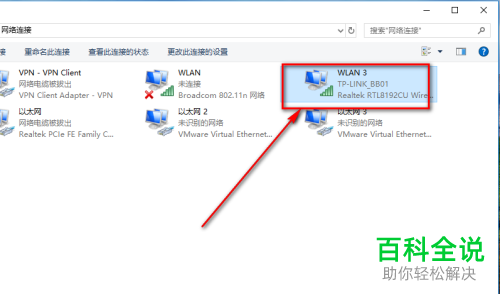
-
5. 第五步在弹出的菜单栏中,根据下图箭头所指,点击【状态】选项。
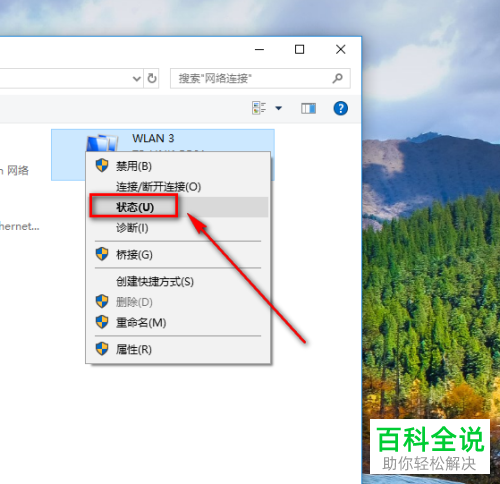
-
6. 第六步打开【状态】窗口后,根据下图箭头所指,点击【无线属性】选项。
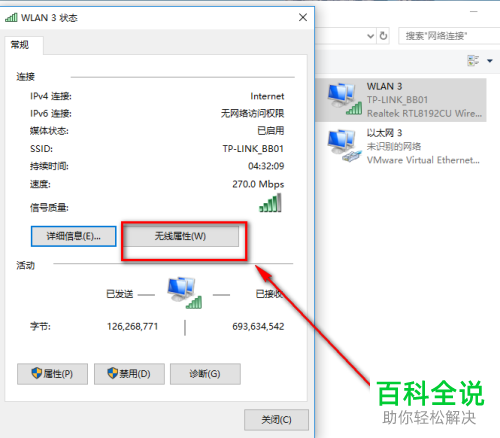
-
7. 最后在【属性】窗口中,先点击【安全】选项,接着根据下图箭头所指,勾选【显示字符】即可查看密码。
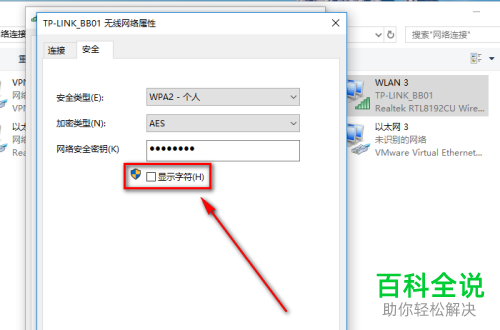
-
以上就是win10系统怎么查看连接的WLAN网络密码的方法。
